この記事では、Galaxy専用のカスタムアプリGood Lockの便利なアプリを紹介します。
通常の設定では変更できない部分まで、自由にカスタマイズできるため、Galaxyユーザーならオススメですよ。
Good Lockとは? 導入手順
Good Lockとは、Samsungが公式提供するカスタマイズアプリで、Galaxyスマートフォンの見た目や機能を細かく調整できるツールです。
かつて日本ではGood Lockをインストールできなかったため、Nice Lockという非公式ツールを経由する必要があり、少しハードルが高めでした。
ただ2024年現在、日本でもGood Lockが正式に解禁されたため、インストール手順は簡単となりました。
まず![]() Galaxy Storeを開き、Good Lockを検索・インストールします。
Galaxy Storeを開き、Good Lockを検索・インストールします。
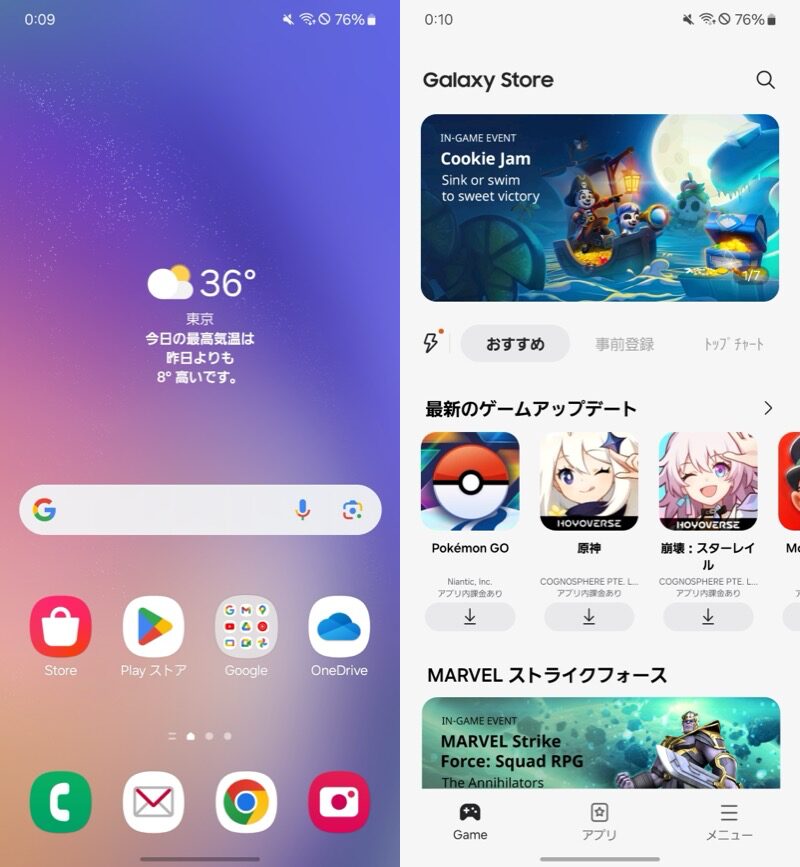
Galaxy Storeを開く
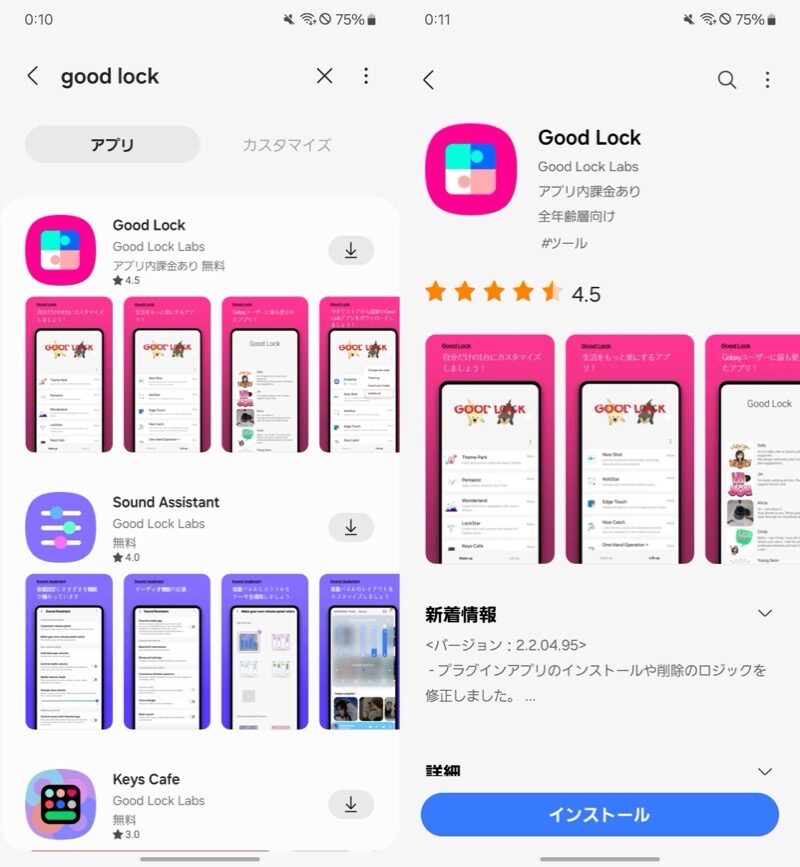
Good Lockを検索・インストール
これでアプリ一覧に![]() Good Lockが追加されました。
Good Lockが追加されました。
起動すると、専用のアプリを導入できるようになります。
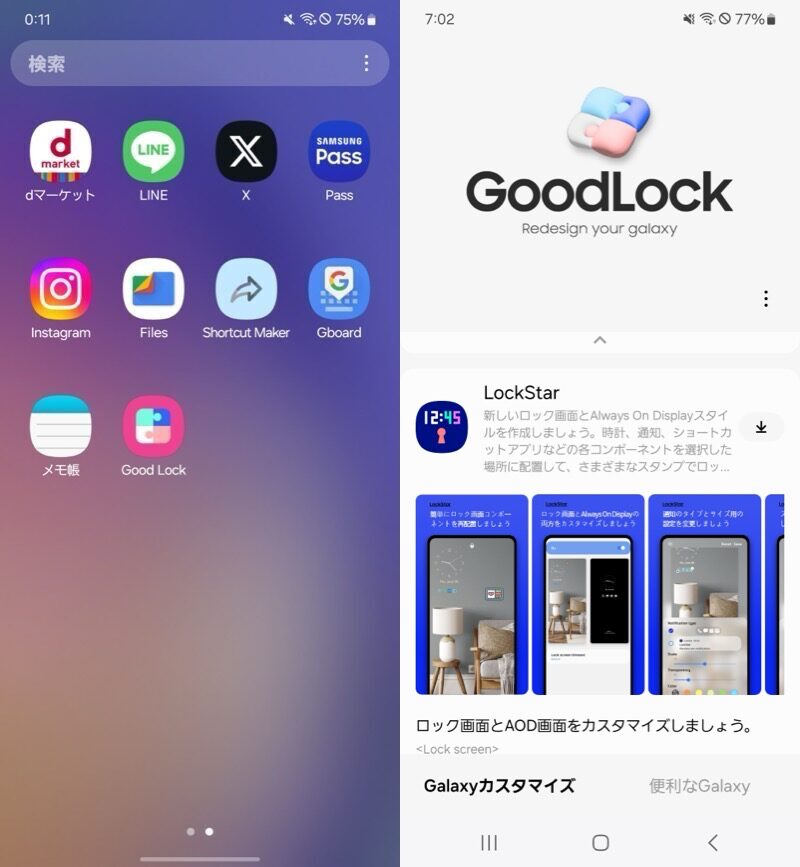
(左)Good Lockを起動 (右)専用アプリを入手できる
Good Lockのオススメアプリ
どのアプリも、![]() Good Lockで探すと見つかります。
Good Lockで探すと見つかります。
| アプリ名 | 主な機能 |
|---|---|
| Home Up |
|
| LockStar/ ClockFace |
|
| NavStar |
|
| QuickStar |
|
| Sound Assistant |
|
| RegiStar |
|
Home Up
Home Upで、ホーム画面やマルチタスク画面のレイアウト/動作をカスタマイズできます。
主なできること一覧です。
| 分類 | 内容 |
|---|---|
| ホーム画面/アプリドロワー |
|
| フォルダ |
|
| マルチタスク画面/ジェスチャー |
|
特にマルチタスク画面のカスタマイズがオススメで、Home Upならではの機能です。
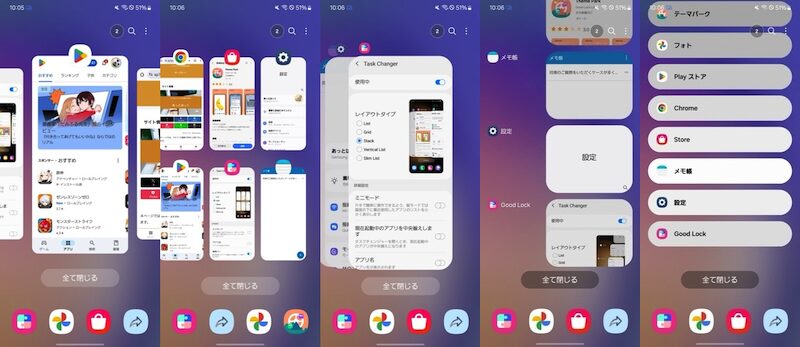
マルチタスク画面のデザインを変更できる
詳細は関連記事【Home Up - Galaxyでホーム画面をカスタマイズする方法! アプリドロワー/タスク画面のデザインを変えよう】で解説しています。

LockStar/ClockFace
LockStarで、ロック画面・Always On Displayの外観/動作をカスタマイズできます。
ロック画面に関して、変更できること一覧です。
- アプリショートカットの変更
- ウィジェットの追加
- 時計の位置変更
- 鍵マークの変更
特に時計の位置変更は、LockStarならではの機能です。
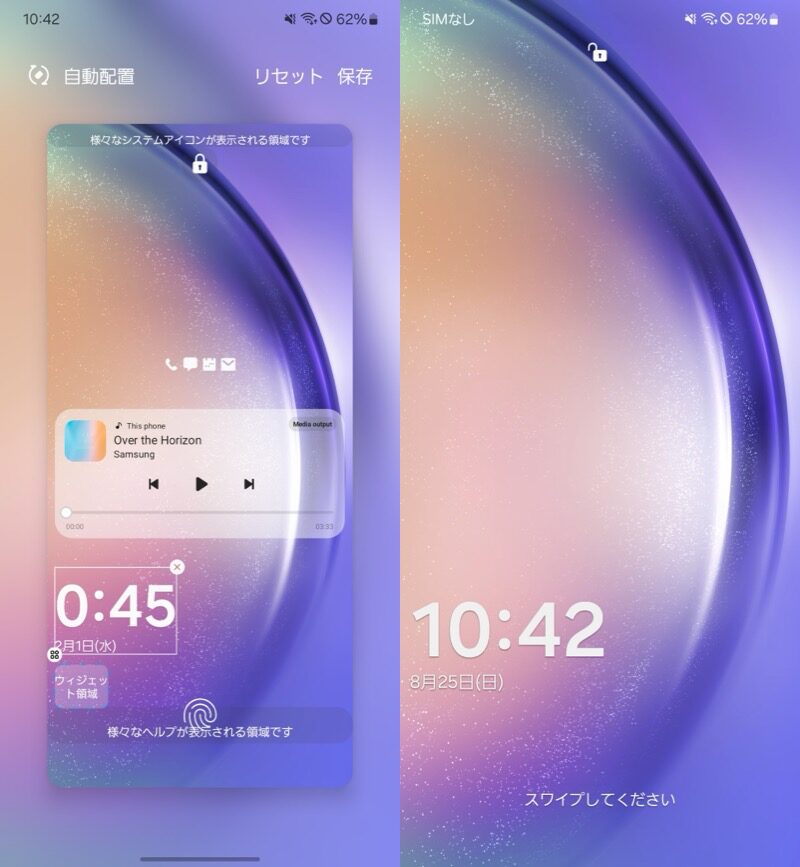
ロック画面の時計を、左下に位置を変えた例
Always On Displayに関して、変更できること一覧です。
- 時計デザインの変更
- ウィジェットの追加
One UI 6.1 以降、設定アプリのデフォルト機能で、Always On Displayのカスタマイズは不可となりました。
そのため何らか変更をしたい場合、LockStarの導入が必須となっています。
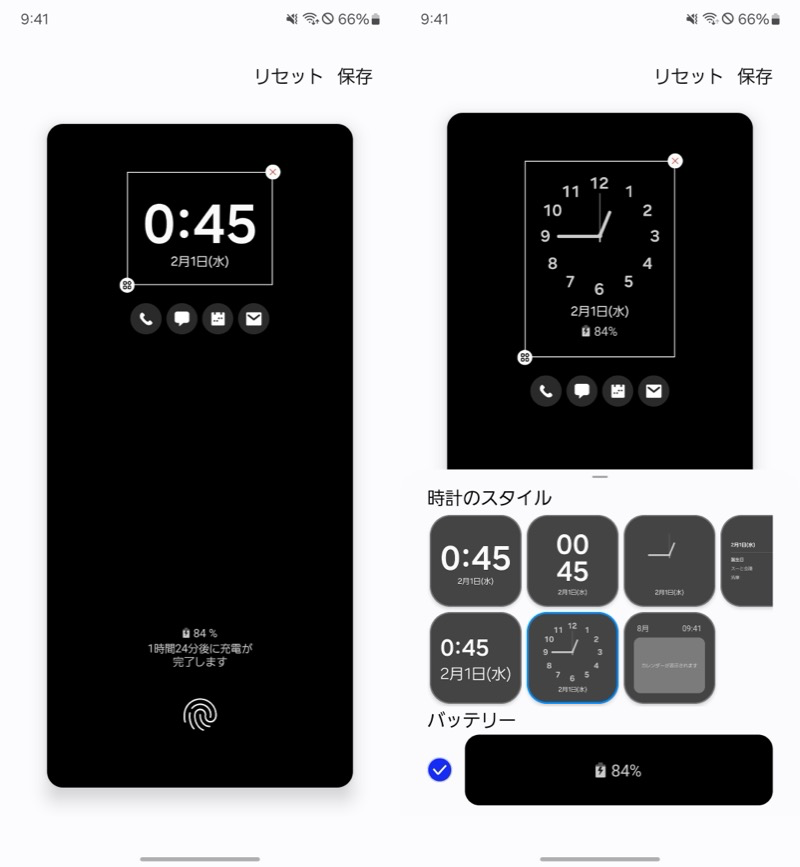
時計デザインの変更する例
さらに同じくGood Lockアプリである、ClockFaceを用意することで、ロック画面・Always On Displayの時計デザインを増やすことができます。
LockStarとセットでどうぞ。
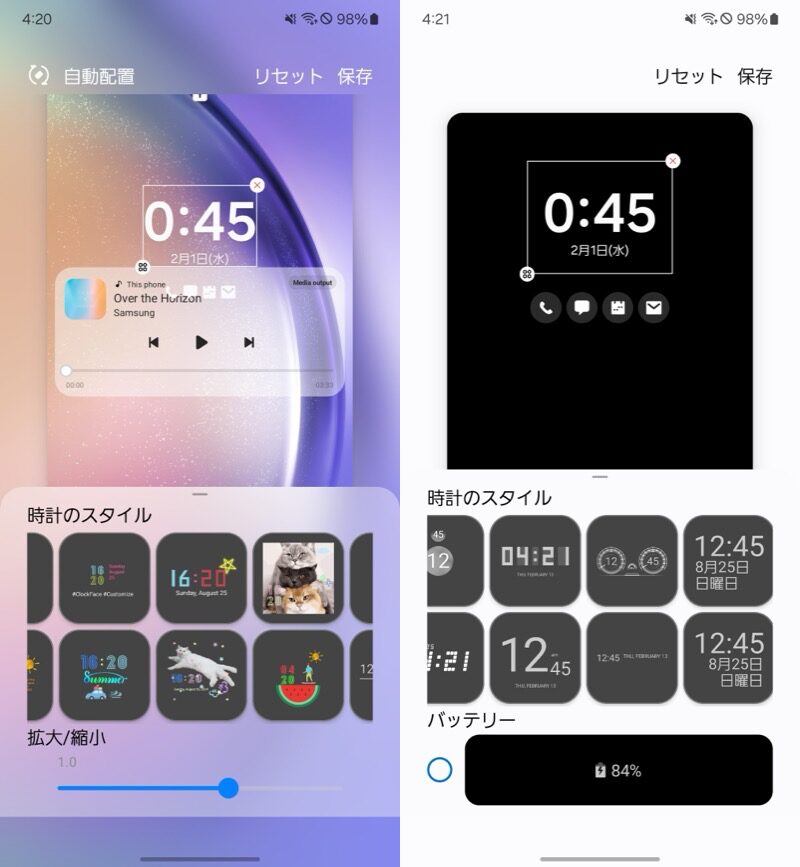
ロック画面・Always On Display、両方の時計デザインが増える
詳細は関連記事【LockStar - Galaxyでロック画面をカスタマイズする方法! Always On Displayのデザインを変更しよう】で解説しています。

NavStar
NavStarで、ナビゲーションバーの外観/動作をカスタマイズできます。
Galaxyのナビゲーションバーは、大きく2種類ありますが、それぞれの変更ができます。
- 3ボタン(戻る・ホーム・最近)
- スワイプジェスチャー
3ボタン(戻る・ホーム・最近)では、ボタンのデザインを変更したり、4つ目・5つ目のボタンを追加できます。
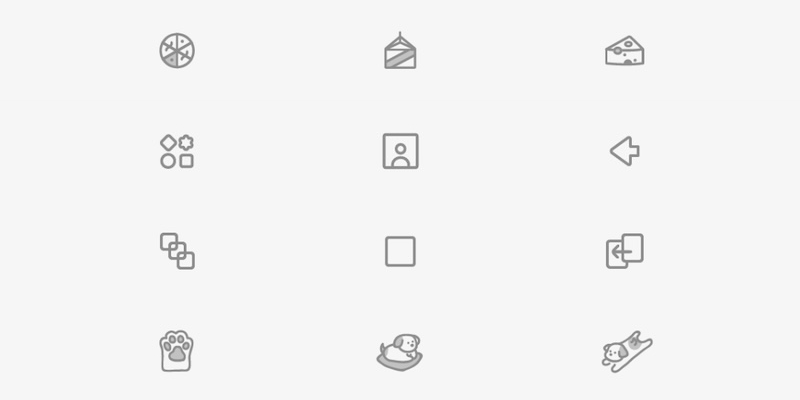
3ボタンのデザイン例
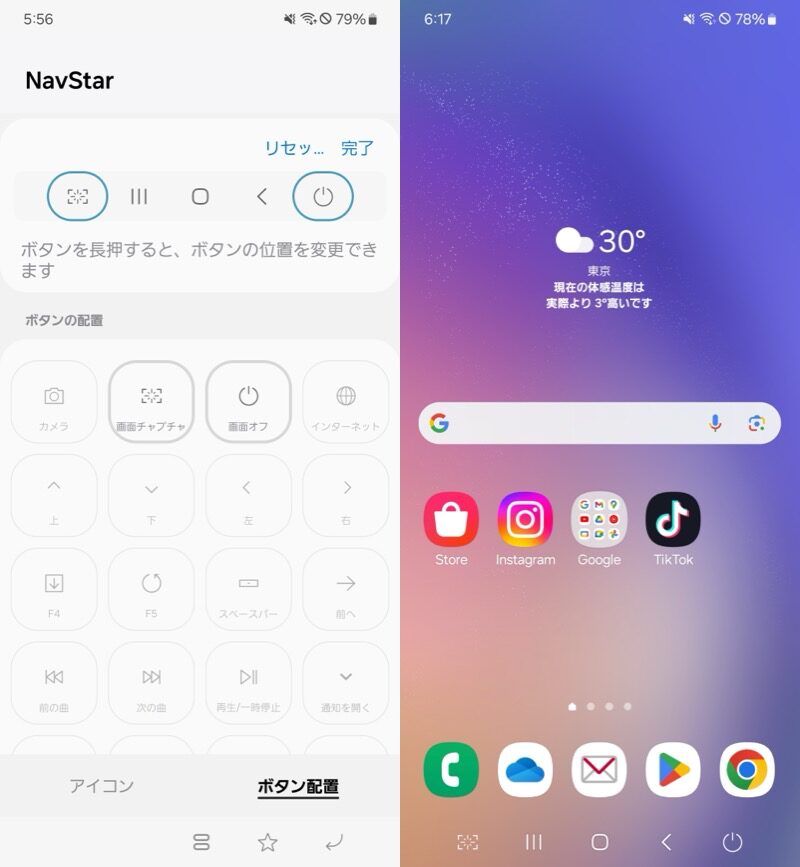
4つ目・5つ目のボタンを追加
スワイプジェスチャーでは、画面下部に表示されるハンドル部分の、サイズや色を変更できます。
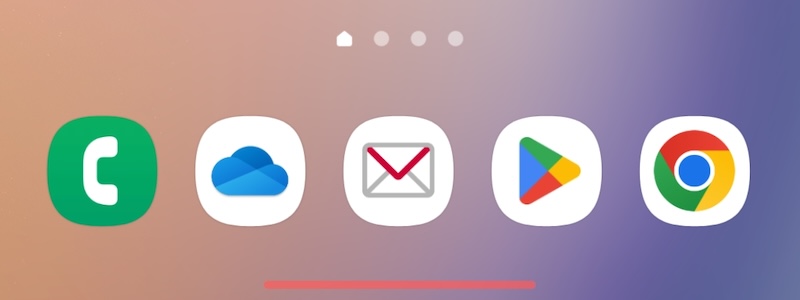
ハンドル部分のサイズや色を変えた例
詳細は関連記事【NavStar - Galaxyでナビゲーションバーをカスタマイズする方法! ボタンやジェスチャー機能を変更しよう】で解説しています。

QuickStar
QuickStarで、クイック設定パネルやステータスバーの外観/動作をカスタマイズできます。
クイック設定パネルでは、色やボタン配置を変更できます。
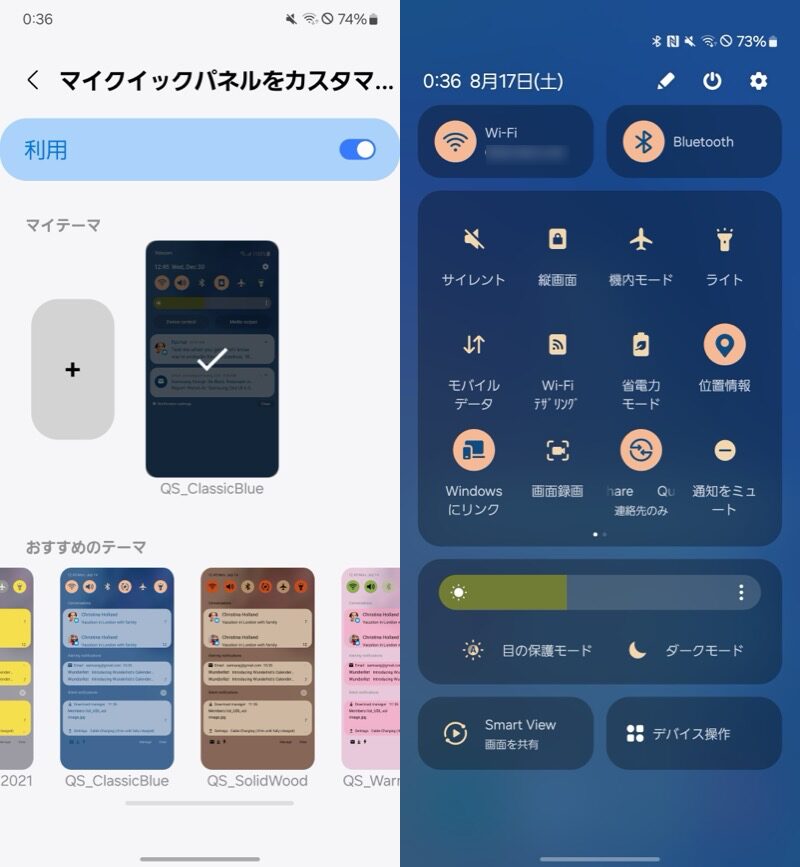
クイックパネルを青系カラーに変えた例
ステータスバーでは、不要なアイコンを非表示にしたり、日付・時刻の表示内容や位置を変更できます(秒単位の表示も可能)。
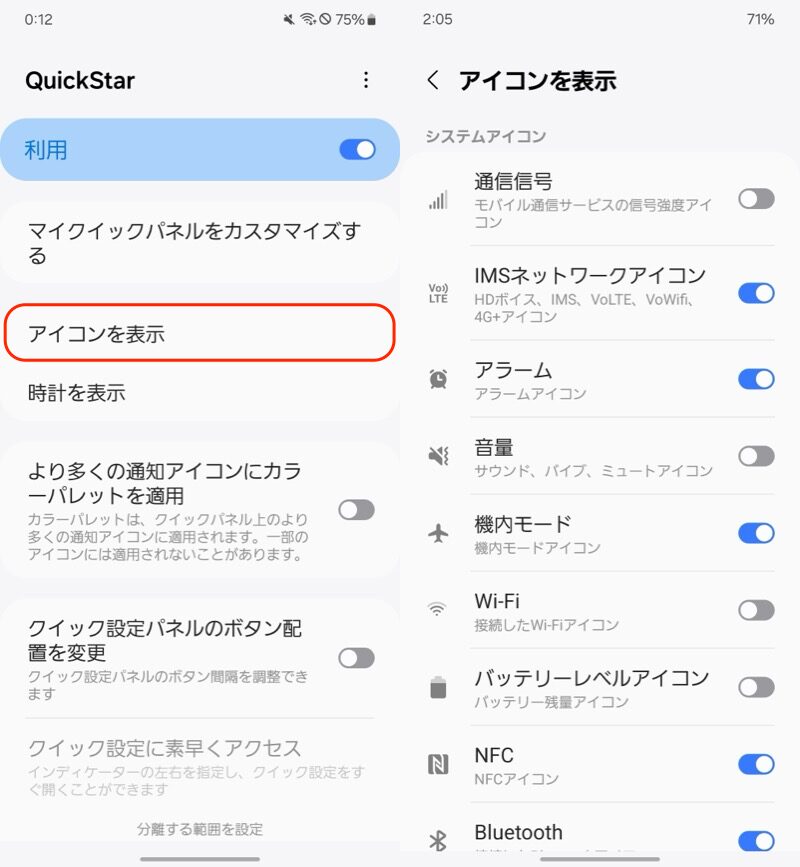
ステータスバーで、不要なアイコンをオフにする例
詳細は関連記事【QuickStar - GalaxyでシステムUI調整ツールを使う方法! ステータスバーやクイックパネルをカスタマイズしよう】で解説しています。

Sound Assistant
Sound Assistantで、音量やオーディオ設定を詳細にカスタマイズできます。
主なできること一覧です。
| 項目名 | 内容 |
|---|---|
| 音量パネルをカスタマイズ |
|
| 個別のアプリの音量 |
|
| 音量の段階を変更 |
|
| マルチサウンド |
|
| メディア音量の調整 |
|
| メディアマナーモード |
|
| 音量キーで音楽をコントロール |
|
| ヘッドホンで通知 |
|
| バイブパターンをカスタマイズ |
|
特にオススメなのは、個別のアプリ音量の調整と、音量段階の微調整です。
サードパーティ製でも似た機能を持つアプリは存在しますが、Sound Assistantは公式アプリなので、無料かつ安定して動作する点でメリットがあります。
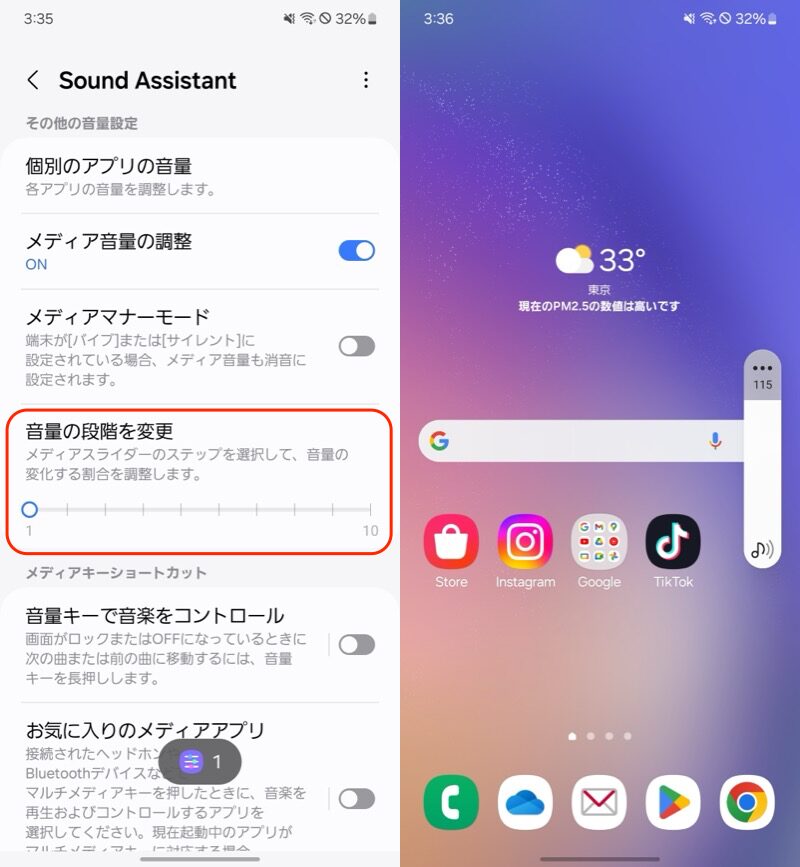
音量を細かく微調整できる
詳細は関連記事【Sound Assistant - Galaxyでアプリごと音量を変える方法! サウンド設定を細かく微調整しよう】で解説しています。

RegiStar
RegiStarで、主なできること一覧です。
- 背面タップに新しい機能をセットする
- サイドボタン長押しに新しい機能をセットする
- 設定アプリ内に並ぶメニューを変更する
特に背面タップはオススメで、「画面キャプチャ」や「アプリを起動」の割り当てがオススメです。
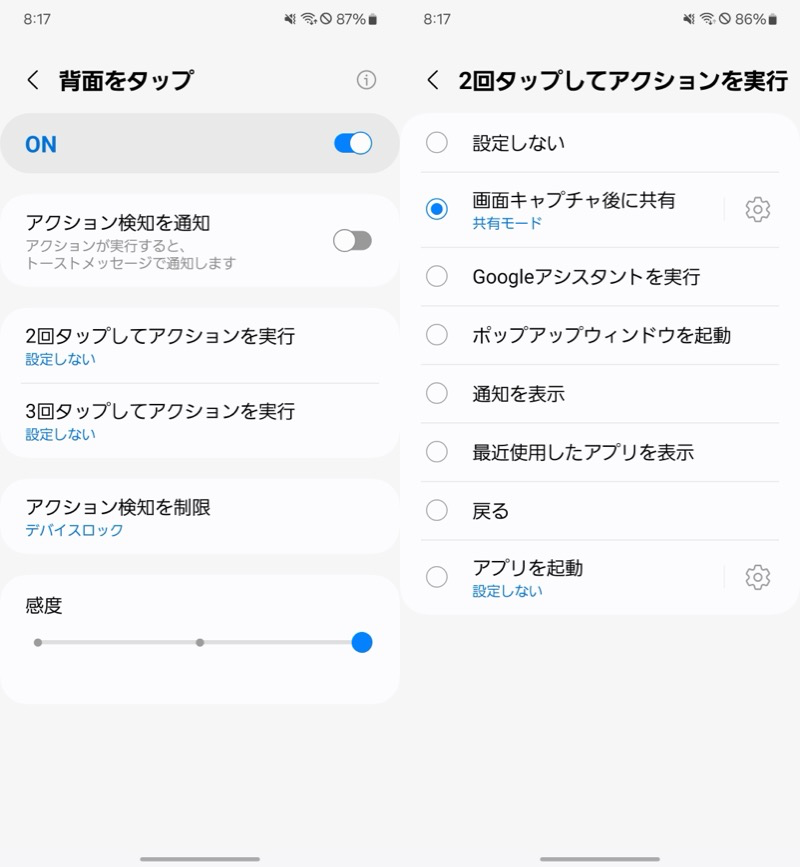
背面タップの設定画面
詳細は関連記事【RegiStar - Galaxyで背面タップする方法! 設定アプリをカスタマイズしよう】で解説しています。

〆:Good LockでGalaxyを使いこなそう!
以上、Good Lockのオススメアプリまとめ! Galaxyをもっと便利にカスタマイズしよう の説明でした。
今回紹介したアプリは、どれもサードパーティ製で似た機能を持つアプリが存在します。
ただGood Lockにあるアプリは、次の点でメリットがあります。
- 公式アプリなので動作が安定している
- 無料かつ広告表示なし
- 1つのアプリに複数機能がまとまってる
Good Lockには、ほかにも様々なアプリがあります。
Galaxyユーザーで、何らかスマートフォンの改造をしたい場合、まずはGood Lockにあるアプリを探してみるのがオススメです。
コメント